
- Autor John Day [email protected].
- Public 2024-01-30 11:30.
- Ostatnio zmodyfikowany 2025-01-23 15:03.




To naprawdę świetny i prosty projekt. Wykorzystuje czujnik koloru do wykrywania koloru tła i wyświetla go na pasku LED RGB.
Użyłem mikrokontrolera Ebot, ale możesz również użyć dowolnego innego mikrokontrolera, takiego jak arduino uno.
Krok 1: Złóż materiały

Części elektroniczne:-
1 x mikrokontroler Ebot (możesz również użyć arduino lub dowolnego innego mikrokontrolera)
1 x czujnik koloru
1 x taśma LED RGB
6 x przewody połączeniowe
Do testów możesz otrzymać różne kolorowe arkusze.
Krok 2: Konfiguracja

Konfiguracja jest naprawdę prosta
1. weź diodę LED RGB i przylutuj trzy przewody połączeniowe do GND, Do i +5V i podłącz je odpowiednio do pinu GND, pinu wyjściowego 0 i pinu 5v w mikrokontrolerze.
2. Następnie za pomocą czujnika koloru podłącz
GND GND pin na mikrokontrolerze
pin napięciowy pin napięciowy na mikrokontrolerze
s pin A0 na mikrokontrolerze
Krok 3: Montaż
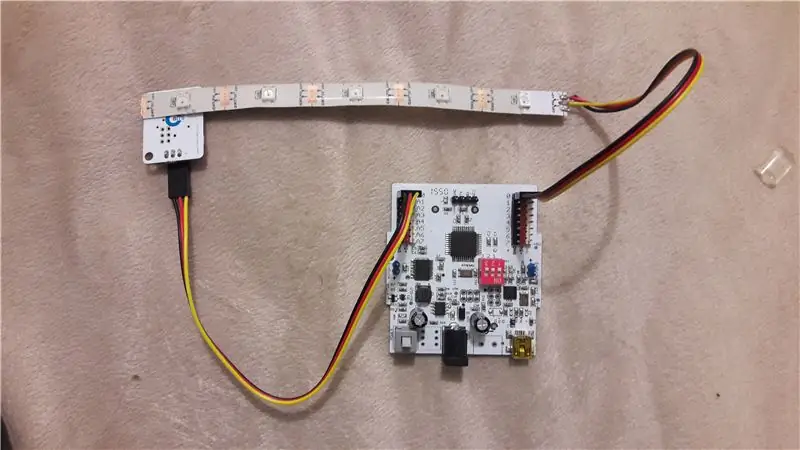

Po zakończeniu konfiguracji przymocuj czujnik koloru do paska skierowanego w dół.
Krok 4: Kod

{ //Inicjacje ebot_setup();
//Tryby przypinania
strip0.początek();
strip0.show();
pinMode(0, WYJŚCIE); //LED RGB
pinMode(A0, WEJŚCIE); //Czujnik koloru
}
pusta pętla()
{ if(kolor(A0)>=182 && kolor(A0)<= 279) { colorWipe(&strip0, 0, 45, 97, 25);
} else if(color(A0)>=79 && color(A0)<= 149) { colorWipe(&strip0, 0, 105, 14, 25);
} else if(color(A0)>=21 && color(A0)<= 43) { colorWipe(&strip0, 255, 221, 0, 25);
} else if(color(A0)>=340 && color(A0)<= 352) { colorWipe(&strip0, 191, 3, 0, 25);
} else { colorWipe(&strip0, 0, 0, 0, 25); }
}
możesz dodawać coraz więcej instrukcji if, aby czujnik wykrywał więcej kolorów.
Krok 5: Wideo


Na koniec, jak pokazano na filmie, możesz dodać różne kolorowe papiery, aby przetestować, jak to działa.
Zalecana:
ELEKTRONICZNY KAMELEON ZMIENIAJĄCY KOLOR: 6 kroków

ELEKTRONICZNY KAMELEON ZMIENIAJĄCY KOLOR: hej… wszyscy wiecie o kameleonach. Tak, mają one specjalny charakter, który zmienia kolor zgodnie z biologicznym środowiskiem, co jest znane jako mimikra. wykorzystują tę zdolność do ucieczki przed drapieżnikami, a także do chwytania ich p
Jak zrobić drona za pomocą Arduino UNO - Zrób quadkopter za pomocą mikrokontrolera: 8 kroków (ze zdjęciami)

Jak zrobić drona za pomocą Arduino UNO | Zrób quadkopter za pomocą mikrokontrolera: WprowadzenieOdwiedź mój kanał YouTubeDron to bardzo drogi gadżet (produkt) do kupienia. W tym poście zamierzam omówić, jak robię to tanio?? I jak możesz zrobić taki własny w niskiej cenie… Cóż, w Indiach wszystkie materiały (silniki, ESC
Elektroniczny kameleon: 6 kroków (ze zdjęciami)

Elektroniczny kameleon: Czy kiedykolwiek zastanawiałeś się, w jaki sposób kameleon zmienia swój kolor poprzez zmiany kolorów otoczenia? Istnieje coś, co nazywa się hormonem stymulującym melanocyty lub MSH. Jeśli chcesz zagłębić się w to więcej, skorzystaj z tego linku. Historie osobno, chciałem
Kontroluj Arduino za pomocą smartfona przez USB za pomocą aplikacji Blynk: 7 kroków (ze zdjęciami)

Kontroluj Arduino za pomocą smartfona przez USB za pomocą aplikacji Blynk: W tym samouczku nauczymy się korzystać z aplikacji Blynk i Arduino w celu sterowania lampą, połączenie będzie odbywać się przez port szeregowy USB. Celem tej instrukcji jest pokazanie najprostsze rozwiązanie do zdalnego sterowania Arduino lub c
Fire Fly za pomocą Ebot.: 3 kroki (ze zdjęciami)

Fire Fly przy użyciu Ebot.: Prosty projekt przy użyciu Ebot. Jest to realizowane poprzez stopniowe zwiększanie i zmniejszanie jasności diody LED, która naśladuje świetlika. Kontroler Ebot jest zaprogramowany za pomocą aplikacji opartej na przeciąganiu i upuszczaniu o nazwie Ebot.We Makers Academy używamy prostego
